Jika PowerPoint Designer tidak berfungsi, ia boleh mengecewakan dan perlu diperbaiki dengan segera. Dalam artikel ini, kami akan membincangkan penyelesaian berbeza yang boleh anda gunakan untuk membaiki PowerPoint Designer jika ia tidak berfungsi.
PowerPoint Designer ialah ciri Microsoft PowerPoint dengan berbilang idea reka bentuk untuk dipilih oleh pengguna dari mana-mana slaid. Ia membolehkan pengguna PowerPoint memilih pilihan reka bentuk yang berbeza untuk slaid tertentu. Ciri ini menganalisis elemen dan kandungan pada slaid tertentu dan secara automatik mencadangkan idea reka bentuk yang boleh digunakan oleh pengguna serta-merta.
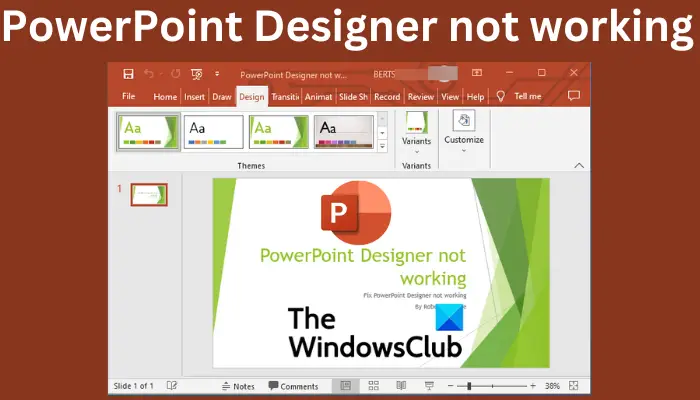
Terdapat beberapa cara di mana Pereka PowerPoint mungkin gagal berfungsi. Sebagai contoh, sesetengah pengguna melaporkan bahawa mereka tidak melihat butang Pereka, bahawa butang itu kelihatan berwarna kelabu atau bahawa tiada cadangan dilihat apabila mereka mengklik butang Pereka. Mungkin terdapat isu lain yang nyata yang perlu diperbaiki. Sebelum kami membetulkan isu PowerPoint, kami perlu mengetahui sebab anda mengalaminya.
Mengapa PowerPoint Designer tidak berfungsi
Terdapat beberapa kemungkinan punca PowerPoint Designer tidak berfungsi pada Windows anda PC. Jika anda tidak menggunakan versi PowerPoint tulen atau bukan pengguna Microsoft 365, Pereka PowerPointer tidak akan berfungsi. Anda tidak akan melihat butang Pereka bentuk apabila anda mengklik pilihan Reka Bentuk. Walau bagaimanapun, Designer tersedia untuk semua pengguna Web PowerPoint.
Jika anda tidak mendapat cadangan apabila anda mengklik pada butang Designer, anda mungkin tidak mempunyai internet yang stabil atau ia terputus sepenuhnya. Pereka PowerPoint menggunakan sambungan internet untuk mengambil idea reka bentuk dalam talian. Ini juga boleh bermakna bahawa orang lain sedang mengedit, dalam kes mengarang bersama, atau slaid mempunyai kotak teks atau bentuk.
Cara membetulkan PowerPoint Designer tidak berfungsi
Seperti yang dilihat di atas, mungkin terdapat pelbagai sebab untuk Pereka PowerPoint tidak berfungsi. Itulah sebabnya kami akan cuba menjalankan penyelesaian yang berbeza untuk membetulkan setiap punca. Untuk membetulkan Pereka PowerPoint tidak berfungsi pada PC anda, cuba penyelesaian berikut:
Cuba langkah awalPastikan tiada orang lain sedang mengeditSet idea Reka bentuk untuk dipaparkan secara automatikGunakan format fail PowerPoint yang boleh diterima Hidupkan pengalaman yang menganalisis kandunganJangan gunakan gambar dan bentuk tambahan atau objek pada slaid yang samaPasang semula Microsoft Office
Mari kita lihat penyelesaian ini satu demi satu secara terperinci.
1] Cuba langkah awal
Ada kalanya, PowePoint Designer mungkin mengalami gangguan mudah atau pepijat yang boleh diperbaiki dengan melakukan beberapa langkah awal. Cuba langkah awal berikut untuk membetulkan PowerPoint Designer tidak berfungsi.
Pastikan anda mempunyai apl PowerPoint yang sah dan anda adalah pelanggan Microsoft 365. Pereka juga mungkin tidak berfungsi jika anda mempunyai Pejabat yang sudah lapuk. Pastikan anda mempunyai sambungan Internet yang stabil. PowerPoint Designer bergantung pada Internet untuk mendapatkan cadangan reka bentuk di Web. Cuba gunakan tema yang disertakan dengan Powerpoint dan bukannya tema tersuai atau tema yang mungkin anda muat turun dari tapak pihak ketiga. Pastikan hanya satu slaid dipilih. Jika beberapa slaid dipilih di bawah lakaran kecil slaid dalam pilihan paparan Normal, Pereka bentuk akan dikelabukan. Mulakan semula apl untuk membetulkan pepijat mudah terutamanya jika anda baru memasang Microsoft 365. Anda juga boleh memulakan semula peranti anda.
2] Pastikan tiada orang lain sedang mengedit
PowerPoint Designer tidak akan berfungsi jika lebih daripada seorang pengguna sedang mengerjakan slaid yang sama. Ini berlaku apabila anda mengarang bersama pembentangan PowerPoint. Ini bermakna bahawa Pereka tidak akan memberikan sebarang idea reka bentuk kepada pengguna lain yang mengedit dokumen. Adalah baik untuk ambil perhatian bahawa Pereka akan memberikan cadangan kepada pengguna jika mereka mula bekerja atau membuat perubahan pada slaid—perubahan yang Pereka boleh bertindak balas dan menawarkan cadangan untuknya.
3] Tetapkan Reka Bentuk idea untuk dipaparkan secara automatik
Jika cadangan reka bentuk tidak ditetapkan untuk muncul secara automatik, maka Pereka PowerPoint tidak akan berfungsi. Untuk membetulkannya, ikut langkah di bawah:
Buka apl PowerPoint anda dan di sebelah kiri klik Fail. Di bahagian bawah senarai item baharu, pergi ke Pilihan.Seterusnya, klik Umum.Pada anak tetingkap kiri, cari pilihan PowePoint Designer dan tandai kotak di sebelah Tunjukkan saya idea reka bentuk secara automatik dan Tunjukkan cadangan kepada saya secara automatik apabila saya membuat pembentangan baharu.
4] Gunakan format fail PowerPoint yang boleh diterima
PowerPoint Designer yang tidak berfungsi boleh disebabkan oleh pemilihan format fail yang tidak disokong oleh Designer. PowerPoint Designer tidak akan berfungsi jika anda menggunakan.pptm (PowerPoint Macro-Enabled Presentation) atau.ppt (PowerPoint 2003 to 2007 Presentation). Walau bagaimanapun, anda boleh menyimpan pembentangan anda dalam dua format tersebut, tetapi Pereka tidak akan berfungsi jika anda mahu menggunakannya; ia akan menjadi kelabu. PowerPoint Designer akan berfungsi jika anda menyimpan fail dalam format.pptx, dan ini adalah cara anda melakukannya:
Pergi ke Fail dan pilih Simpan Sebagai, atau anda boleh secara alternatif tekan Ctrl + Shift + S pada papan kekunci PC anda. Cari di mana anda ingin menyimpan fail anda iaitu Desktop. Pada pilihan Simpan sebagai Jenis, pilih PowerPoint PembentanganKlik Simpan atau tekan Enter untuk menyimpan fail anda.
5] Hidupkan pengalaman yang menganalisis kandungan
Jika Pereka PowerPoint tidak berfungsi, cuba hidupkan pengalaman bersambung Microsoft Office yang menganalisis kandungan. Untuk menghidupkan pengalaman yang disambungkan dalam PowerPoint, ikuti langkah di bawah:
Kepala ke Fail dan tatal ke bawah ke Akaun.Cari Privasi Akaun dan klik padanya, kemudian pergi ke Urus Tetapan. Anda akan melihat Pengalaman Disambungkan, dan di bawahnya, tandai kotak di sebelah Hidupkan pengalaman yang menganalisis kandungan anda. Simpan perubahan anda dengan mengklik OK.
6] Jangan gunakan gambar dan bentuk atau objek tambahan pada slaid yang sama
Jika anda menggunakan slaid atau gambar berasaskan proses, Pereka PowerPoint tidak akan berfungsi. Microsoft menyatakan bahawa ciri tersebut tidak mempunyai cadangan untuk slaid gambar atau yang mempunyai objek dan bentuk tambahan. Anda disyorkan agar menggunakan susun atur Tajuk + Kandungan atau Tajuk untuk slaid anda dan jangan gunakan elemen tambahan dengan gambar dalam slaid yang sama.
7] Pasang semula Microsoft Office
Jika anda baru-baru ini menaik taraf kepada langganan Microsoft 365, anda perlu menyahpasang dan memasang semula apl untuk mendapatkan ciri Pereka PowerPoint sebagai pelanggan. Untuk menyahpasang Office, ikut langkah di bawah:
Cari Panel Kawalan pada kotak carian Windows dan pilih Buka.
Pada pilihan Lihat mengikut, pilih Kategori.Seterusnya, pergi ke Program > Program dan ciri > Nyahpasang program > Microsoft 365 > Nyahpasang.
Untuk memasang semula Office, pergi ke tapak web rasmi, muat turun Office dan ikut arahan pada skrin untuk memasangnya. Lancarkan PowerPoint anda dan lihat sama ada ciri Pereka berfungsi.
Kami berharap sesuatu di sini membantu anda membetulkan ciri Pereka PowerPoint yang tidak berfungsi.
Berkaitan: Bagaimana untuk menggunakan PowerPoint Designer dalam Microsoft Office 365
Bagaimana cara saya menetapkan semula PowerPoint Designer saya?
Untuk menetapkan semula reka letak PowerPoint Designer anda, pergi ke Home > Reset. Anda boleh menetapkan semula reka letak PowerPoint jika anda tidak kagum dengan reka bentuk dan ingin kembali kepada reka letak asal. Ciri tetapan semula tidak memadamkan sebarang butiran atau kandungan yang telah anda tambahkan pada slaid.
Bagaimanakah PowerPoint Designer berfungsi?
PowerPoint Designer membenarkan pengguna membuat slaid profesional secara automatik dalam beberapa saat. Apa yang anda perlu lakukan ialah memasukkan beberapa gambar, kandungan atau senarai, dan ciri Pereka akan memberi anda cadangan tentang reka bentuk reka letak yang terbaik. PowerPoint Designer hanya tersedia untuk pelanggan Microsoft 365 dan pengguna web PowerPoint. Pastikan anda mempunyai versi Office terkini untuk mengakses ciri Pereka dalam PowerPoint.
Baca seterusnya: Cara menyimpan Idea Reka Bentuk Slaid sebagai Templat dalam PowerPoint.